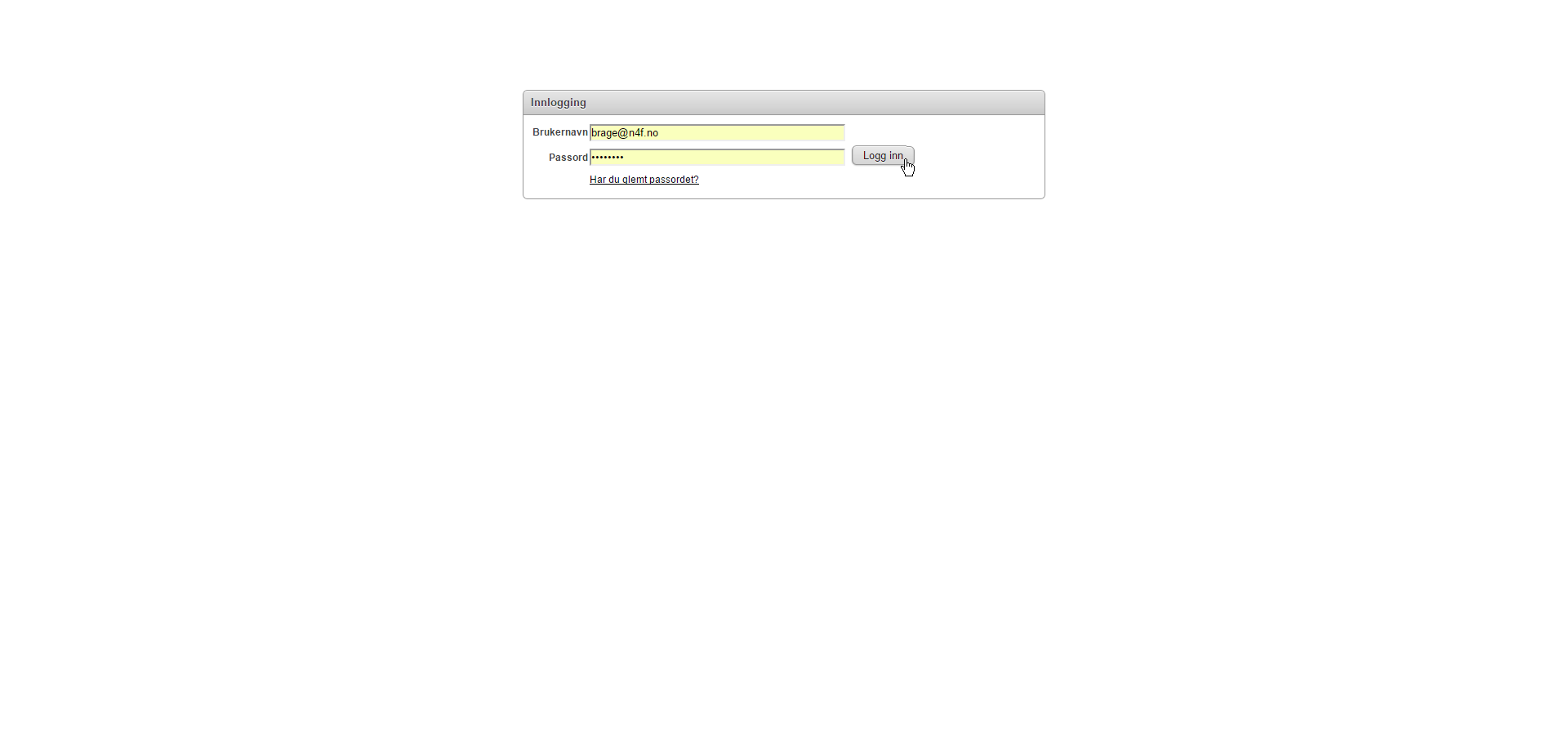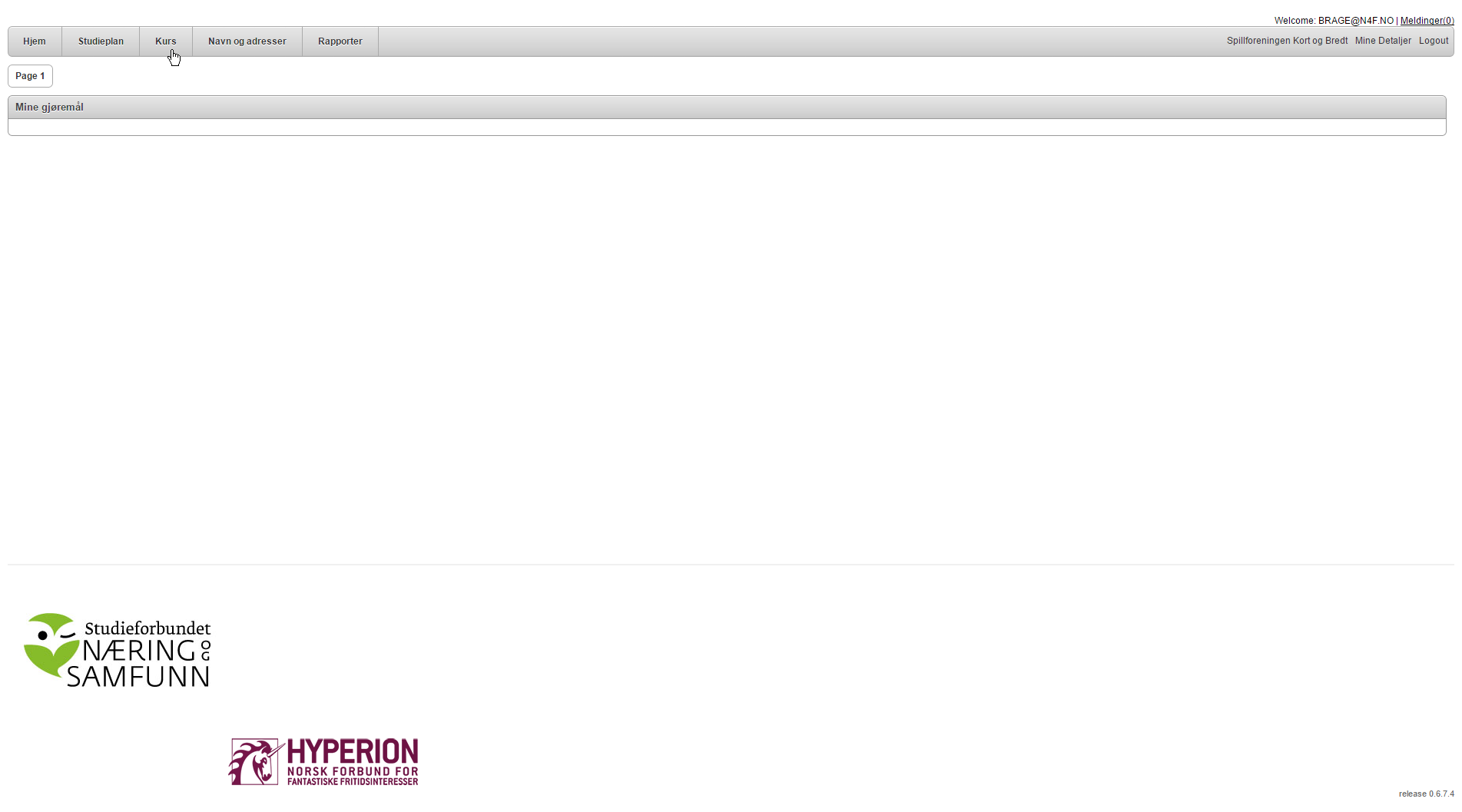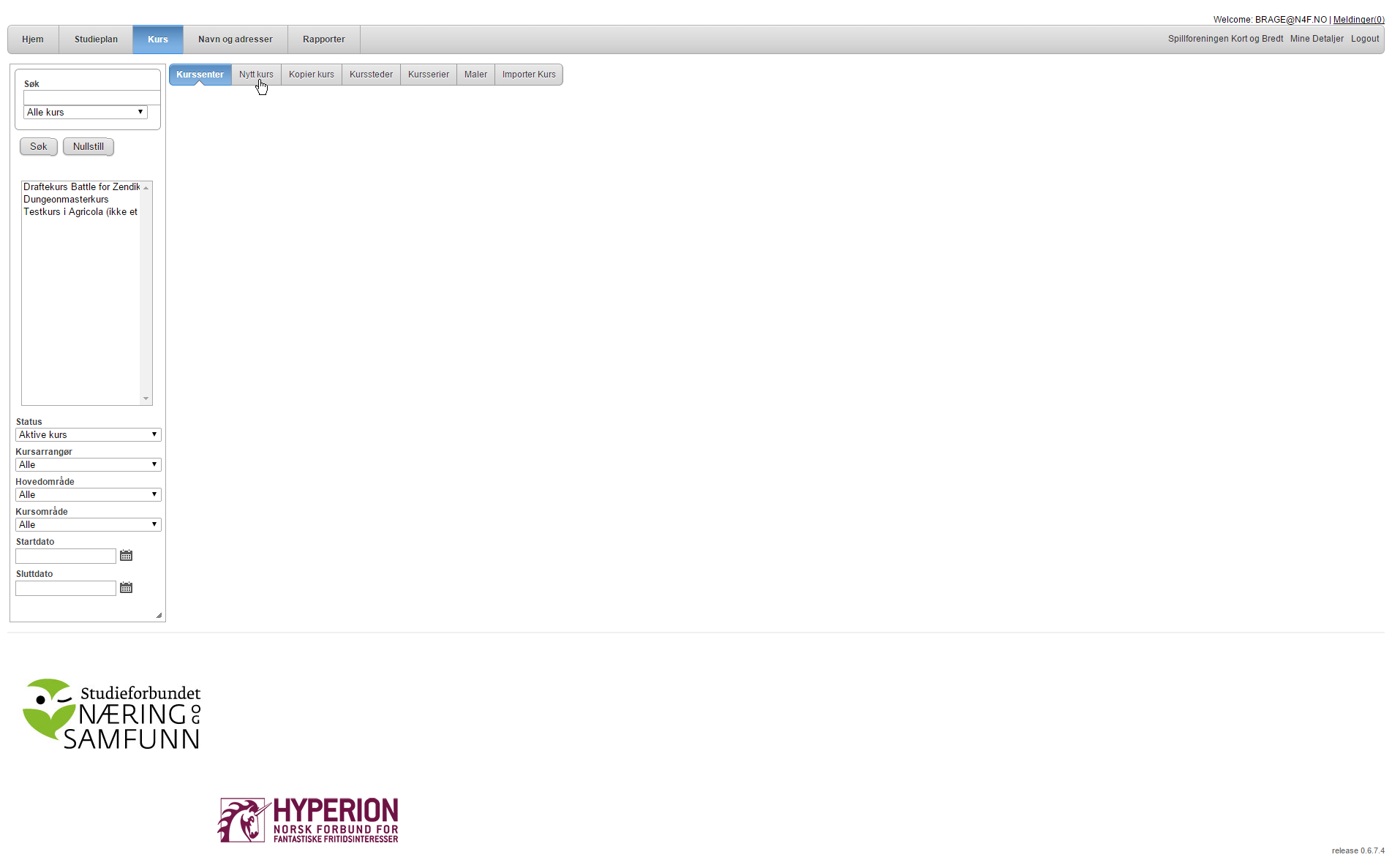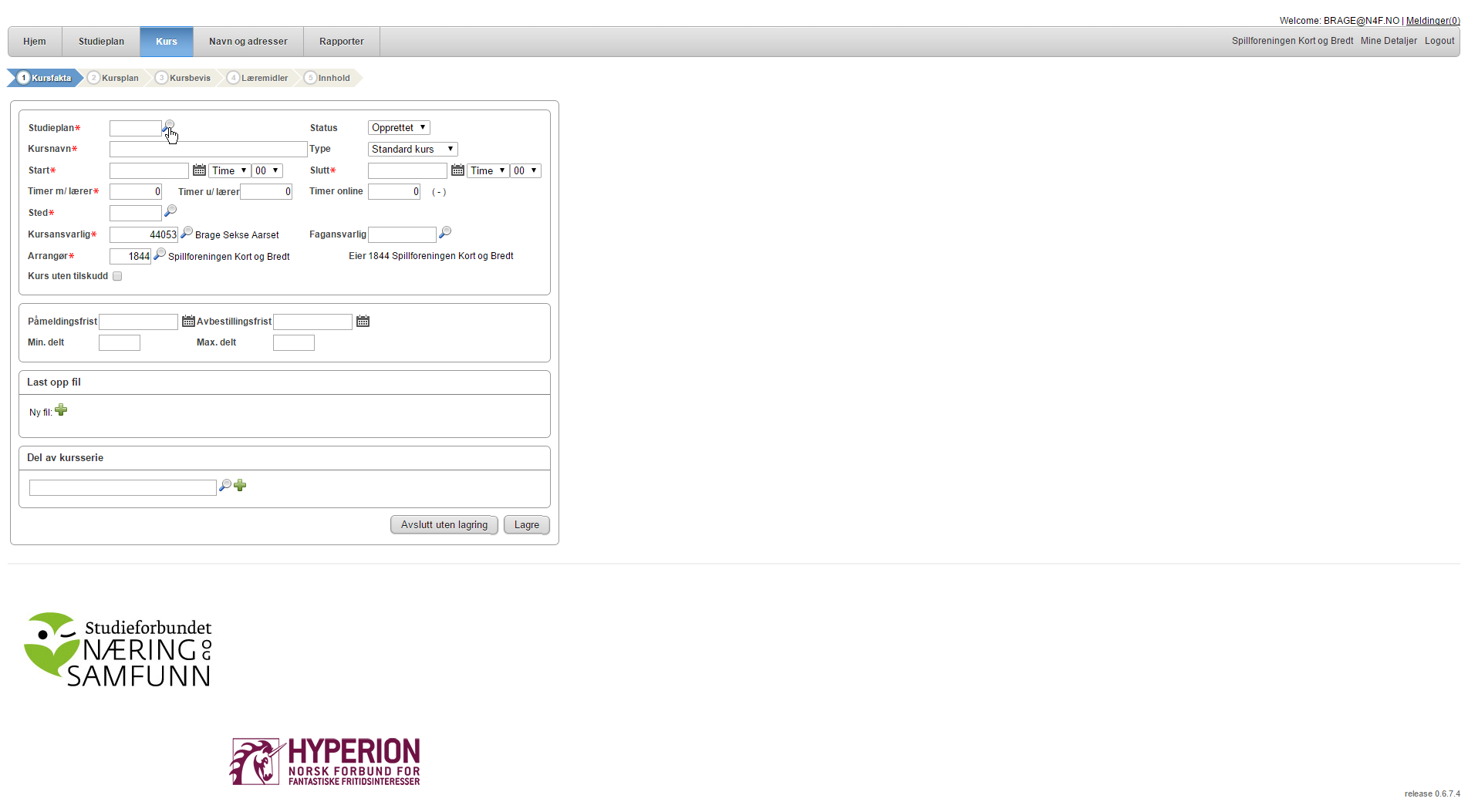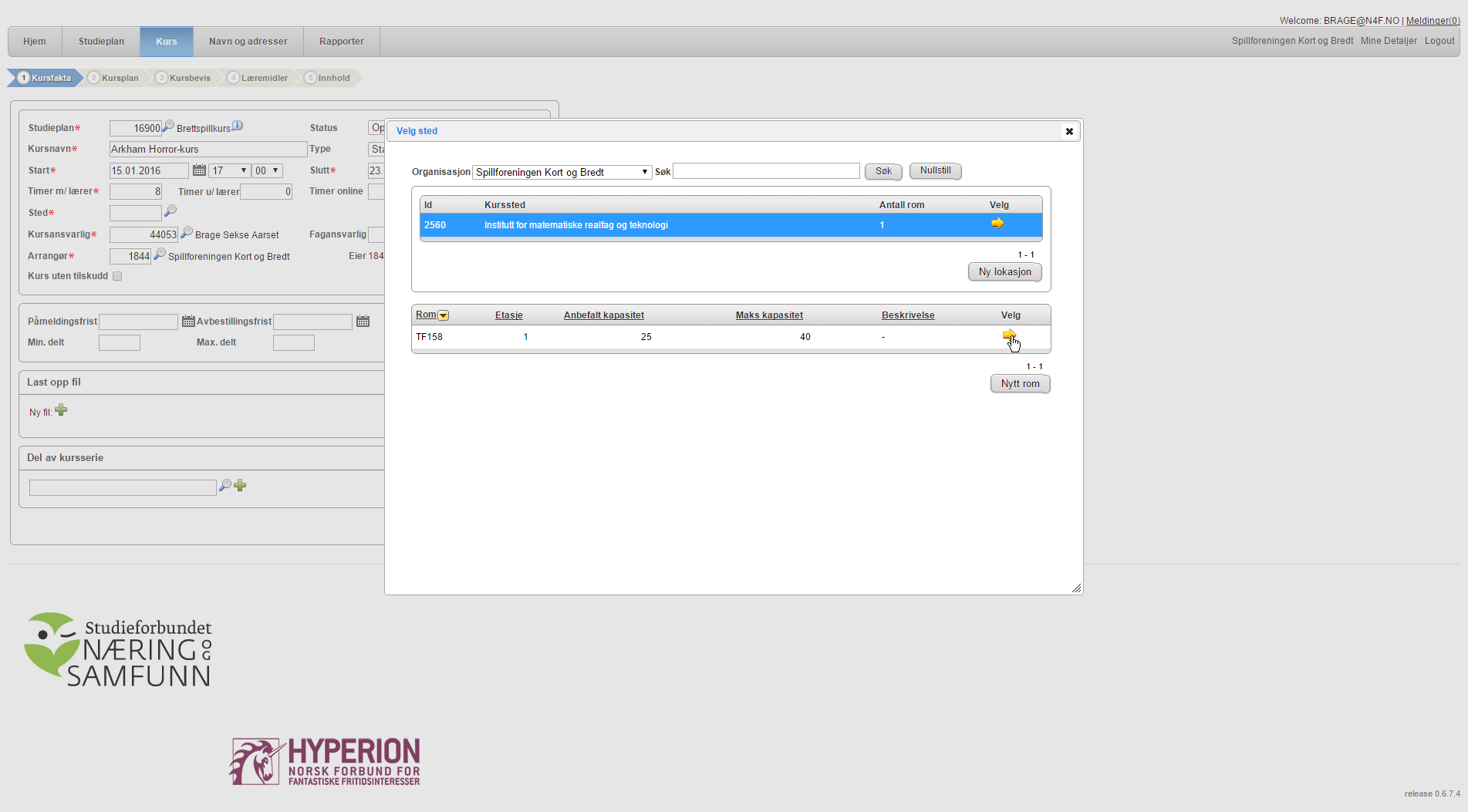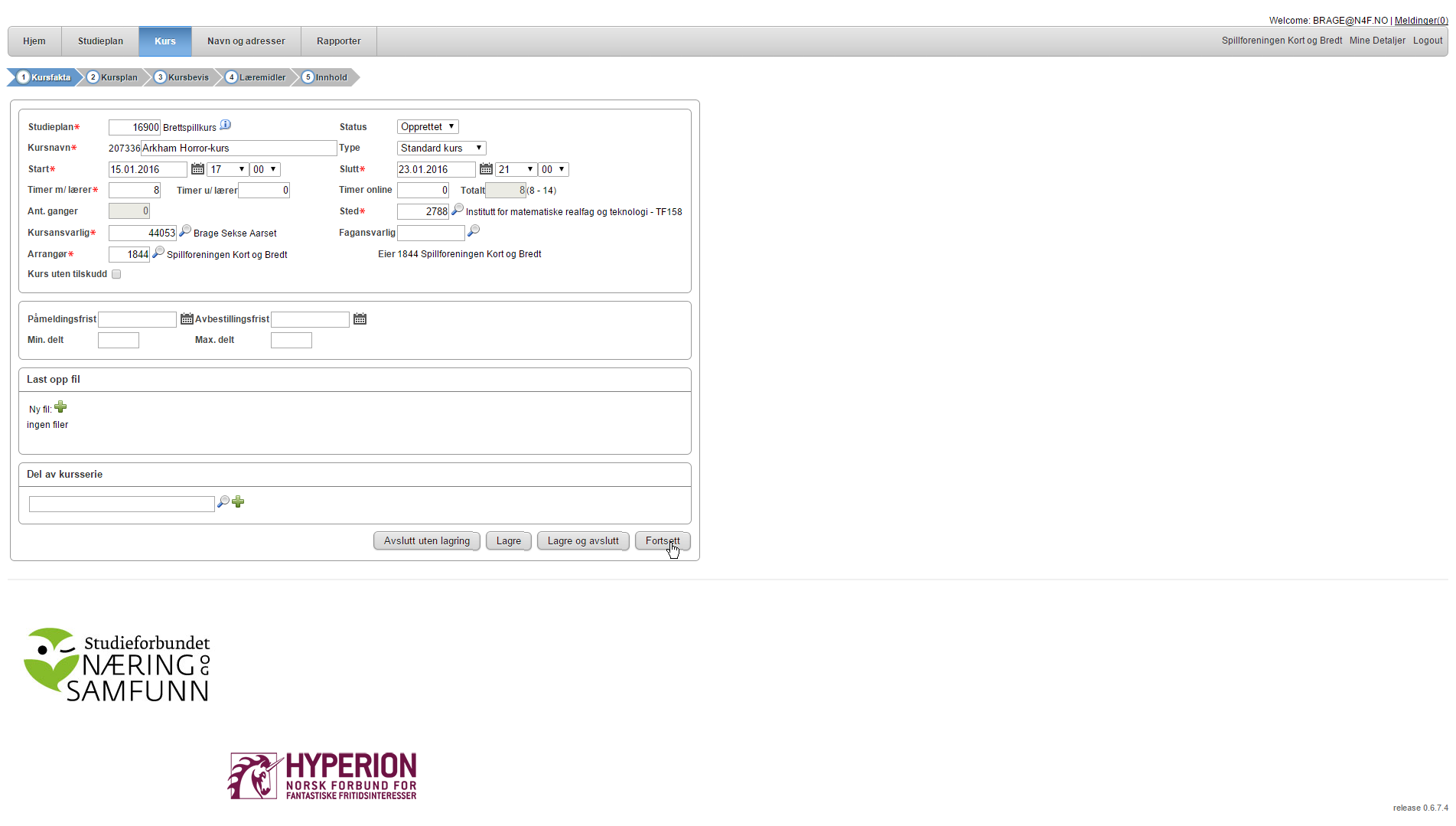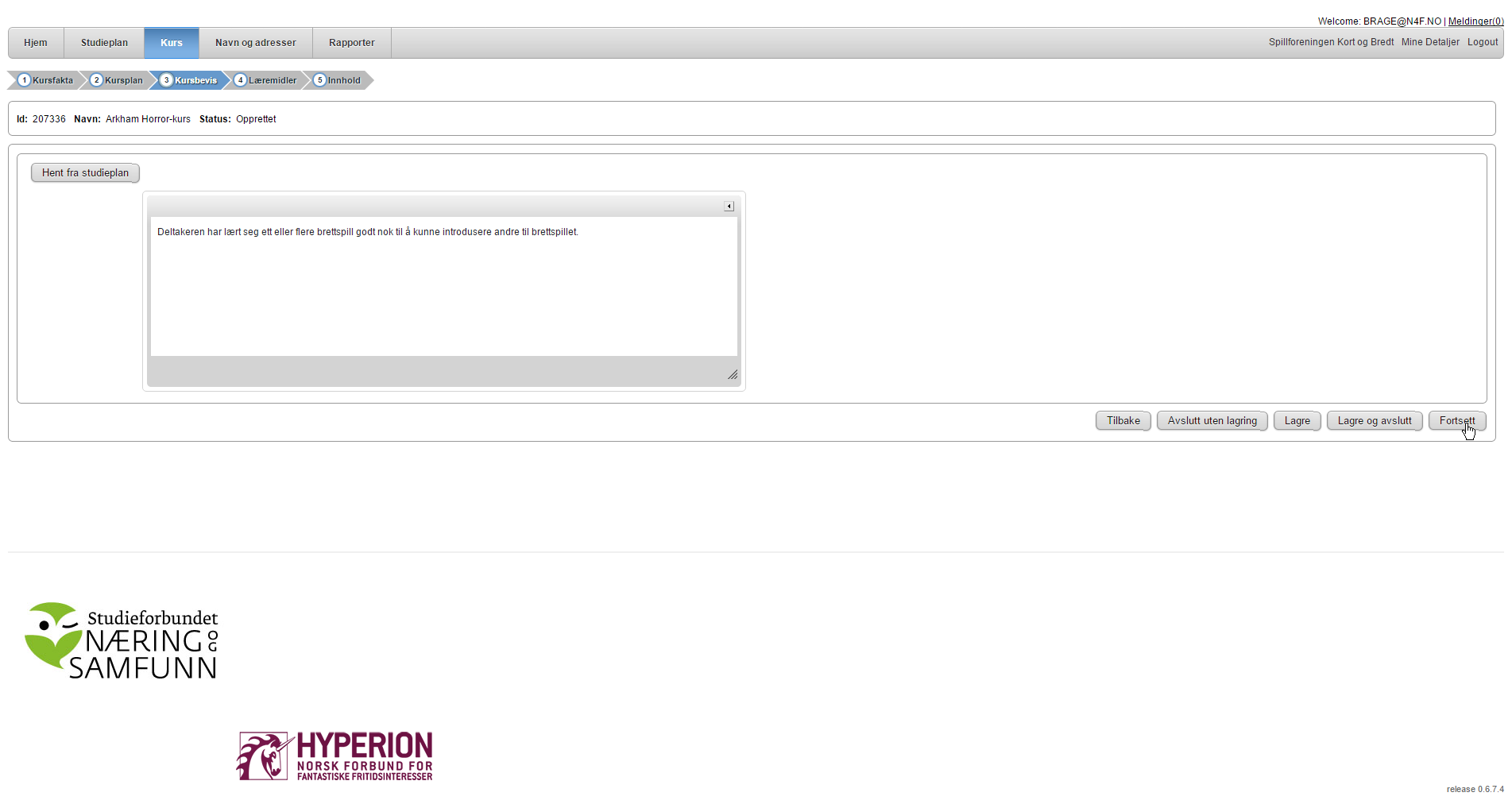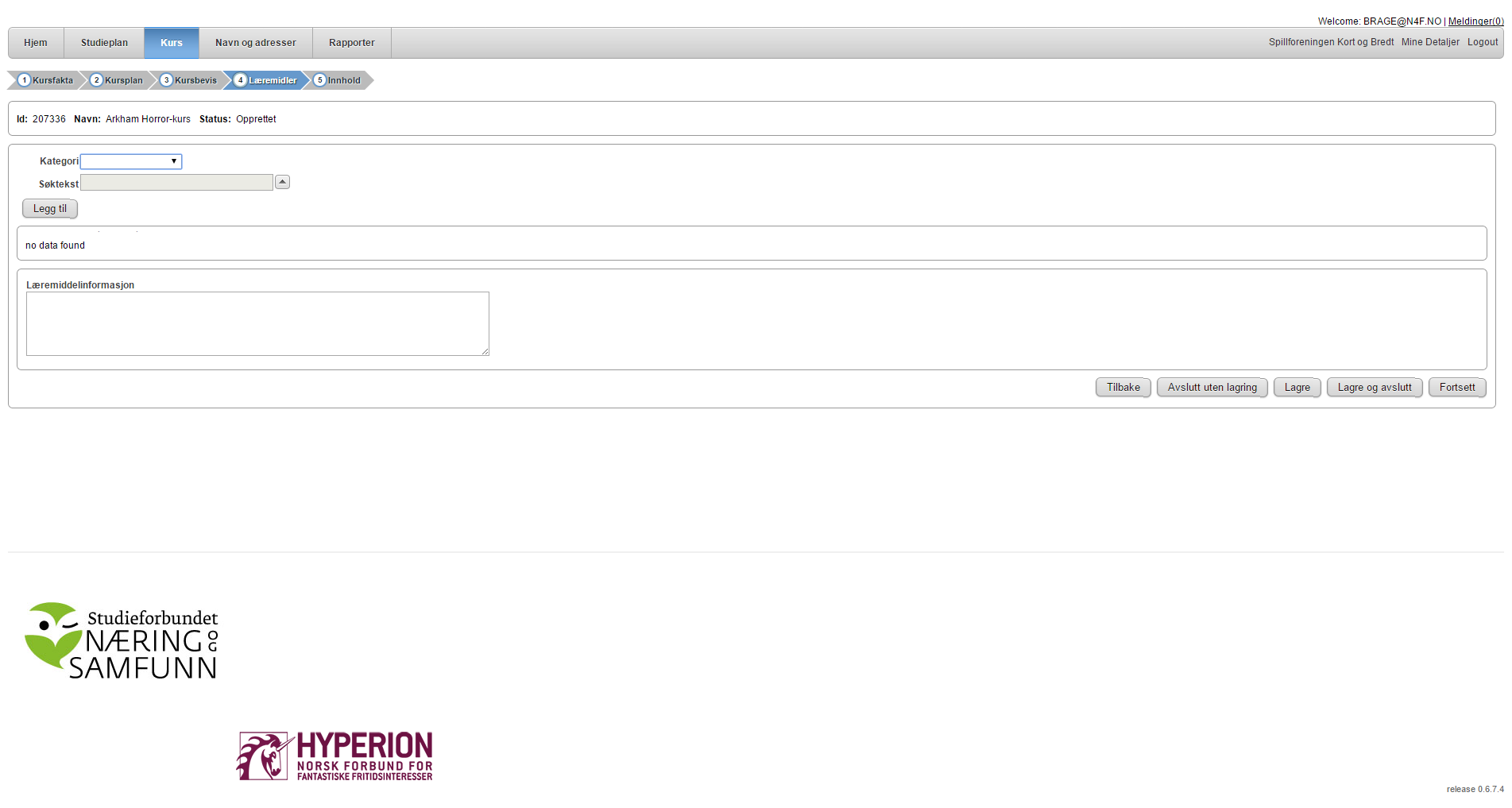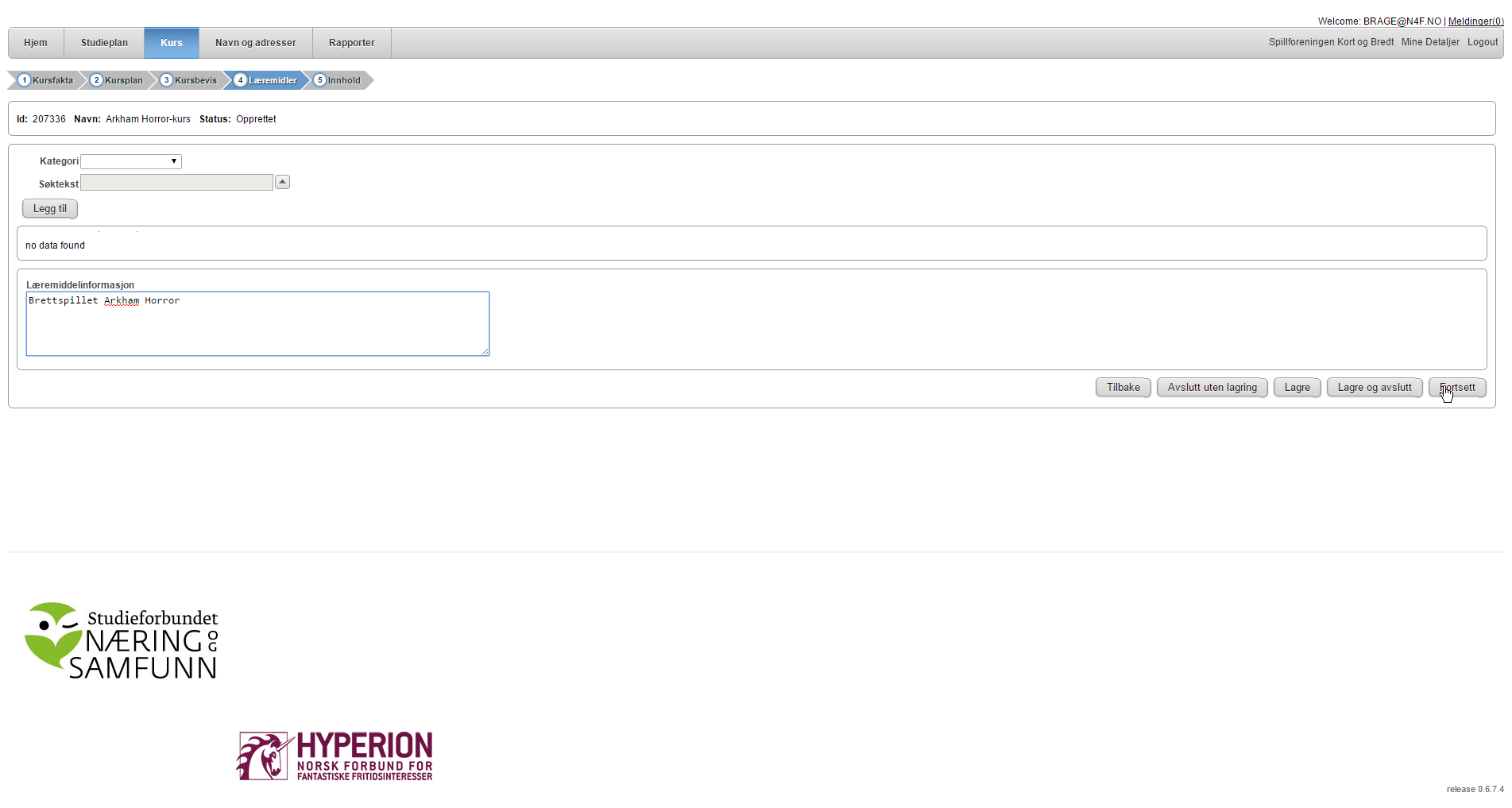Forskjell mellom versjoner av «Kurskurs»
(Ny side: '''UFERDIG''' 1. Klikk deg inn på kursadmin.org, og trykk på logg inn Fil:Kurs1.png 2. Trykk på Studieforbunder Næring og samfunn Fil:Kurs2.png 3. Skriv inn innloggingsinf...) |
|||
| Linje 1: | Linje 1: | ||
'''UFERDIG''' | '''UFERDIG''' | ||
| + | |||
| + | Lag et Kurs i 39 enkle steg! | ||
1. Klikk deg inn på kursadmin.org, og trykk på logg inn | 1. Klikk deg inn på kursadmin.org, og trykk på logg inn | ||
| Linje 57: | Linje 59: | ||
[[Fil:Kurs17.png]] | [[Fil:Kurs17.png]] | ||
| + | 18. Deretter får vi opp en skjerm for deringering av [[kursbevis]]. Kursbevismodulen i KursAdmin er litt skranglete, så kursbevis må du nok lage selv manuelt uansett. Trykk Fortsett | ||
| + | |||
| + | [[Fil:Kurs18.png]] | ||
| + | |||
| + | 19. Her skal vi legge til Læremidler på kurset. Dropdown-menyen gir tilgang til noen kategorier, men brettspill passer ikke helt inn i noen av dem. Her kan man da velge f.eks. "Nettressurs" fra dropdown og trykke legge til om det er relevant (veldig praktisk med [http://www.headlesshollow.com/downloads/games/ArkhamHorror_v7.pdf cheat sheets] til Arkham Horror. | ||
| + | |||
| + | [[Fil:Kurs19.png]] | ||
| + | 20. Fyller inn brettspillet, da det er eneste læremiddel, og trykker fortsett | ||
| + | [[Fil:Kurs20.png]] | ||
''To be continued...'' | ''To be continued...'' | ||
Revisjonen fra 20. jan. 2016 kl. 14:26
UFERDIG
Lag et Kurs i 39 enkle steg!
1. Klikk deg inn på kursadmin.org, og trykk på logg inn
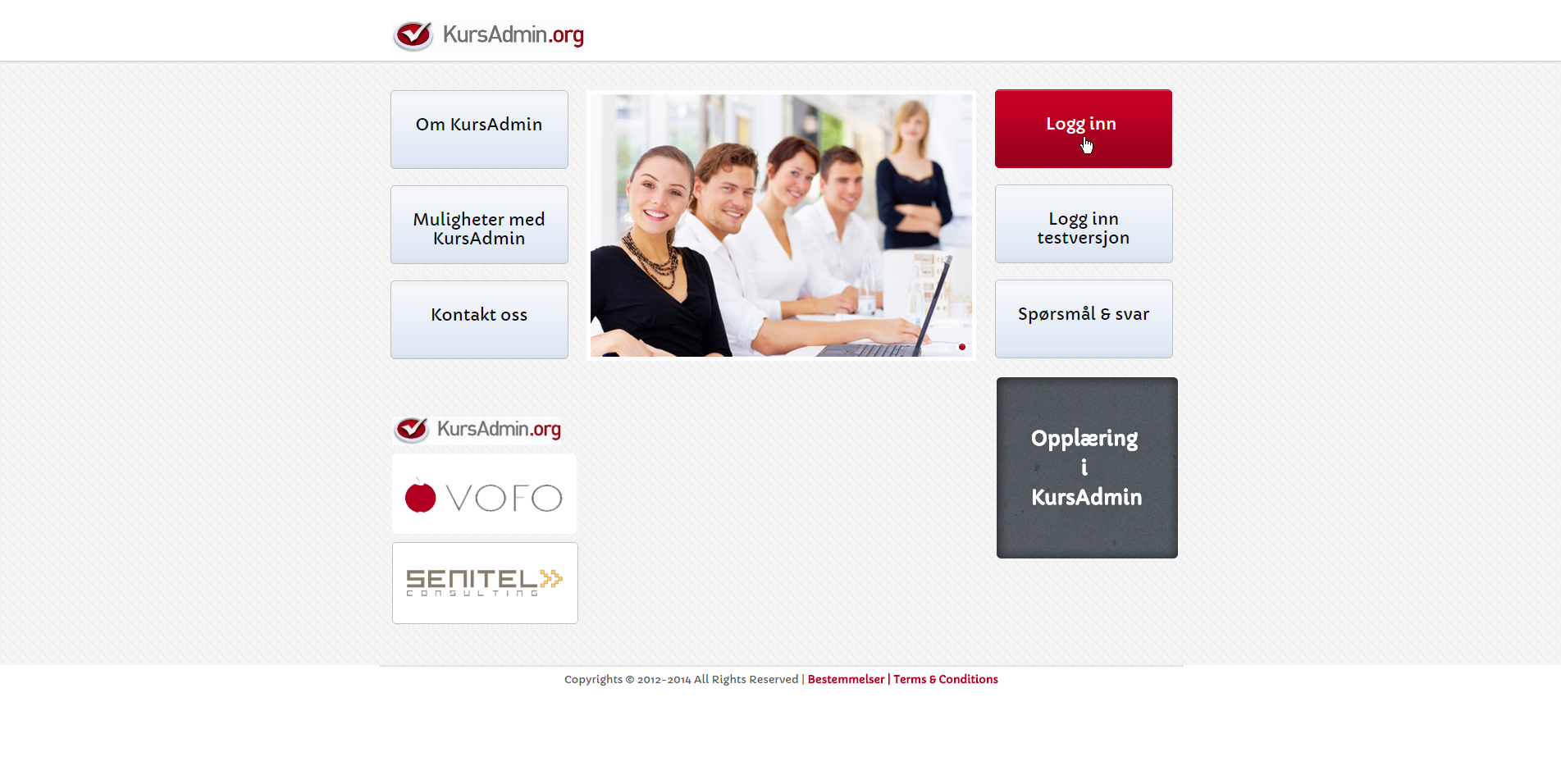
2. Trykk på Studieforbunder Næring og samfunn
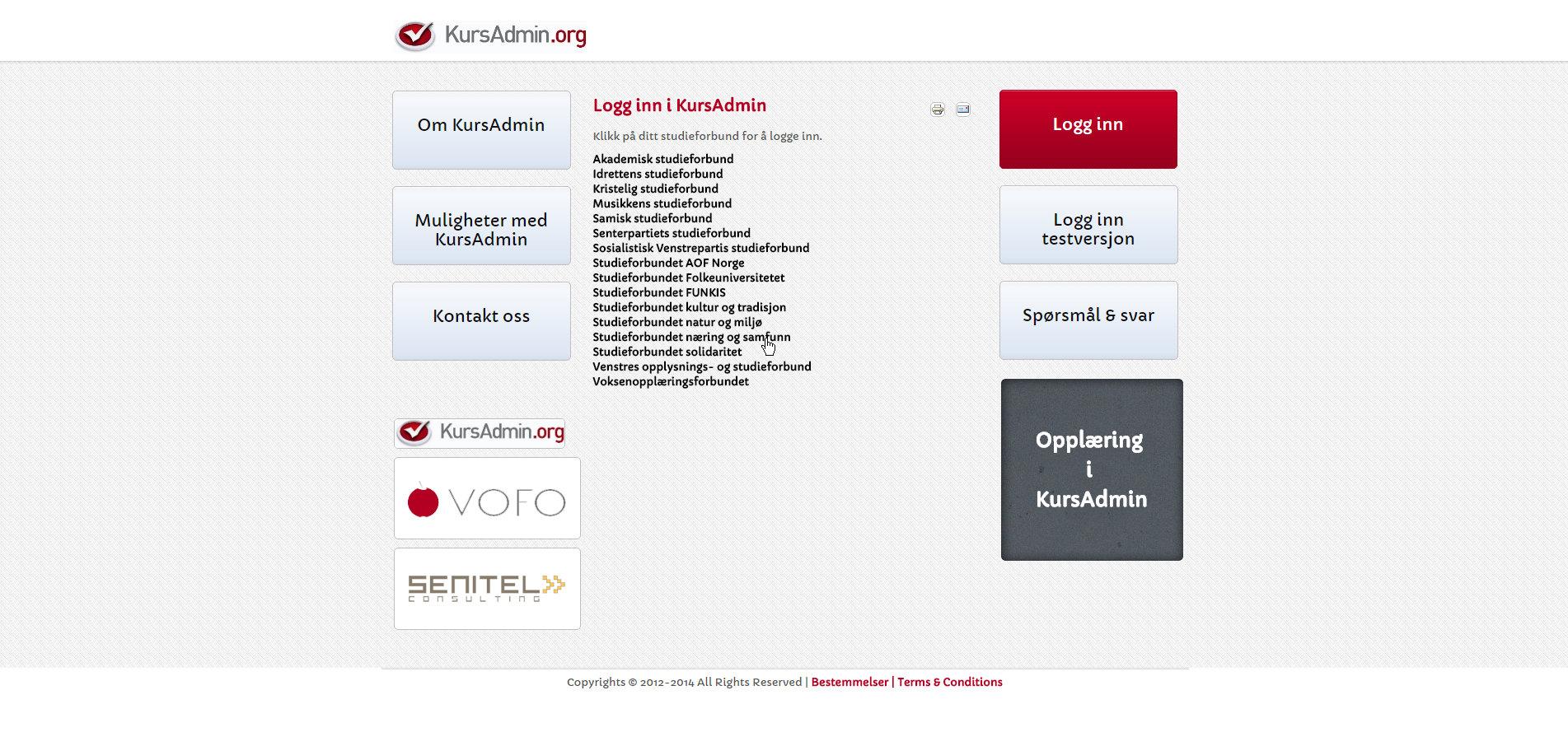
3. Skriv inn innloggingsinformasjon (har du ikke bruker? se Kurs) og trykk Logg inn
4. Velkommen til KursAdmin! Her i velkomstskjermen er det veldig tomt (sånn er det bare). Trykk på "Kurs".
5. Her i kursfanen får du op aktive kurs til venstre hvis du har noen. Vi skal nå holde et kurs, og da trenger vi å lage et nytt kurs. Trykk Nytt kurs.
6. Da får vi opp et salig skjema. Merk hvor det står røde stjerner. Her trenger vi ikke å fylle inn absolutt alt. Trykk på forstørrelsesglasst ved "Studieplan"
7.Da får vi opp en liste med kursplaner. Her finnes det mye rart (Marxistisk studiehelg, anyone?), men de som er laget innenfor Hyperion vil dukke opp først. Vi skal ha et brettspillkurs, så vi velger den ved å trykke på den gule pilen. Trykk gjerne på stjernen for å lagre favoritter om du vil.
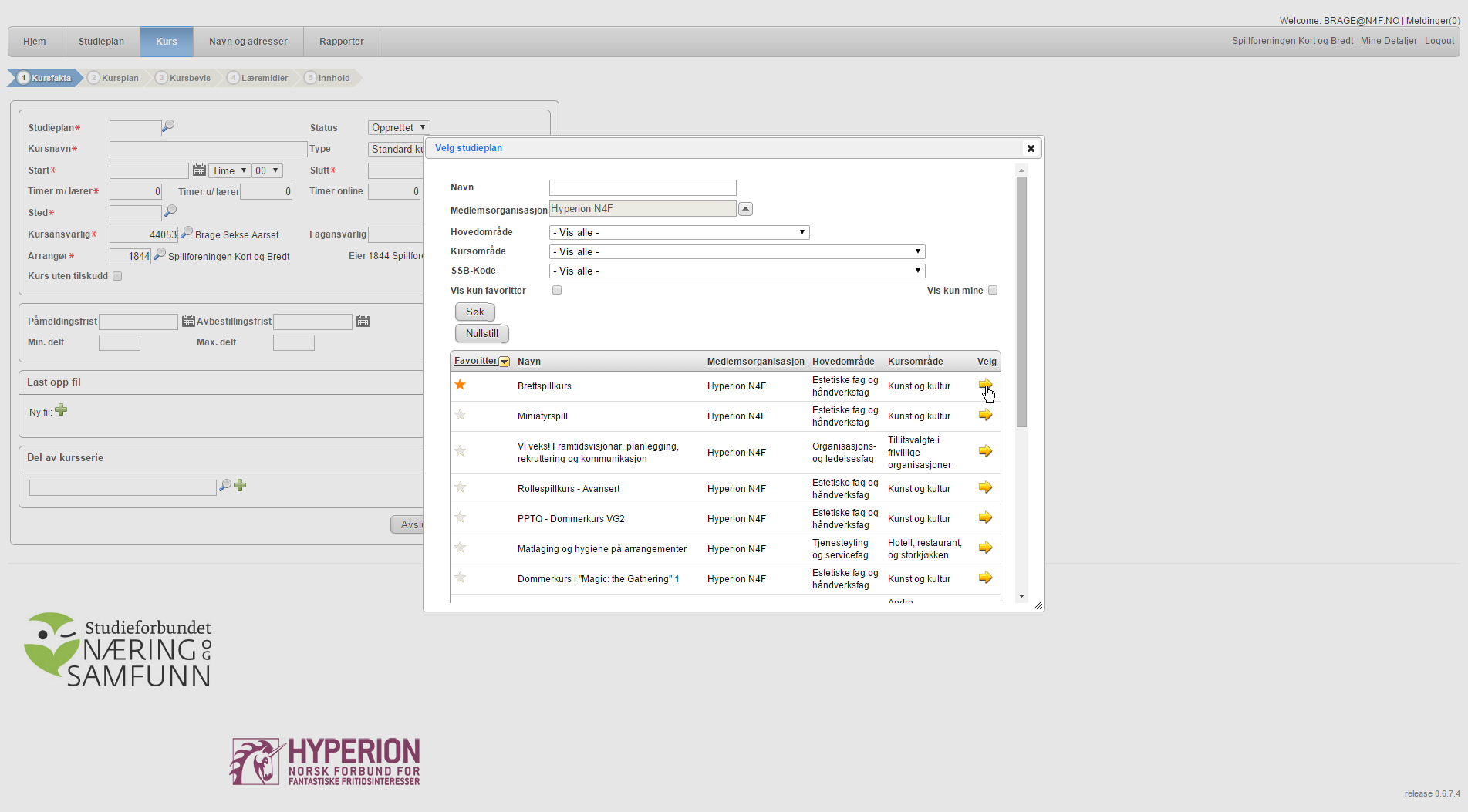
8. Her står informasjon om kurset fra studieplanen for kurset. Trykk velg.
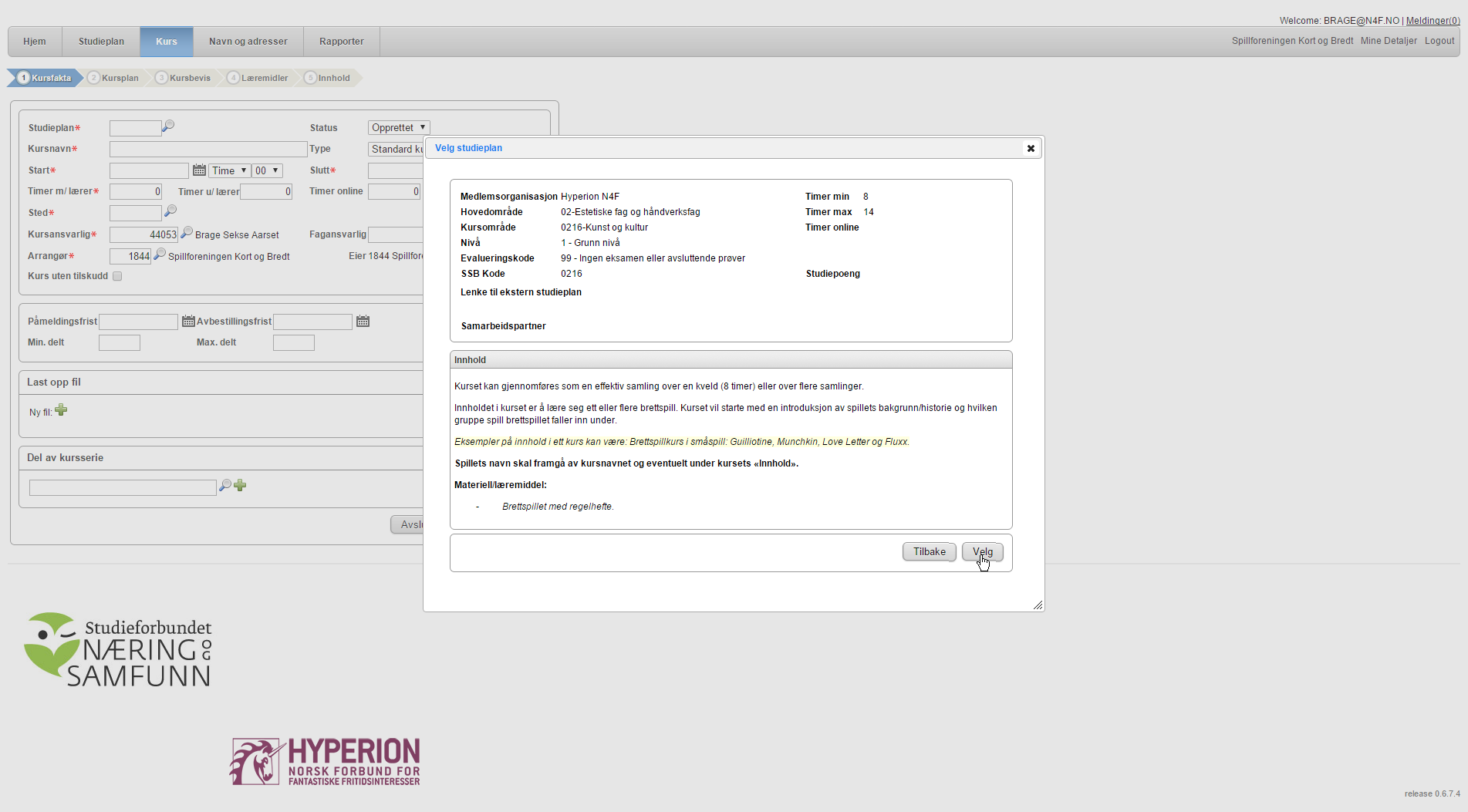
9. Vi fortsetter å fylle inn informasjon. Dette eksempelkurset er lagt opp som 2x4 timer fra 17-21 på to fredager. Start og slutttidspunkt skal henspeile dette. Man får ikke støtte for å ha timer uten lærer, så vi holder det til 8 timer med lærer, som er minimumsvarigheten. Deretter må vi velge sted. Trykk på forstørrelsesglasset.
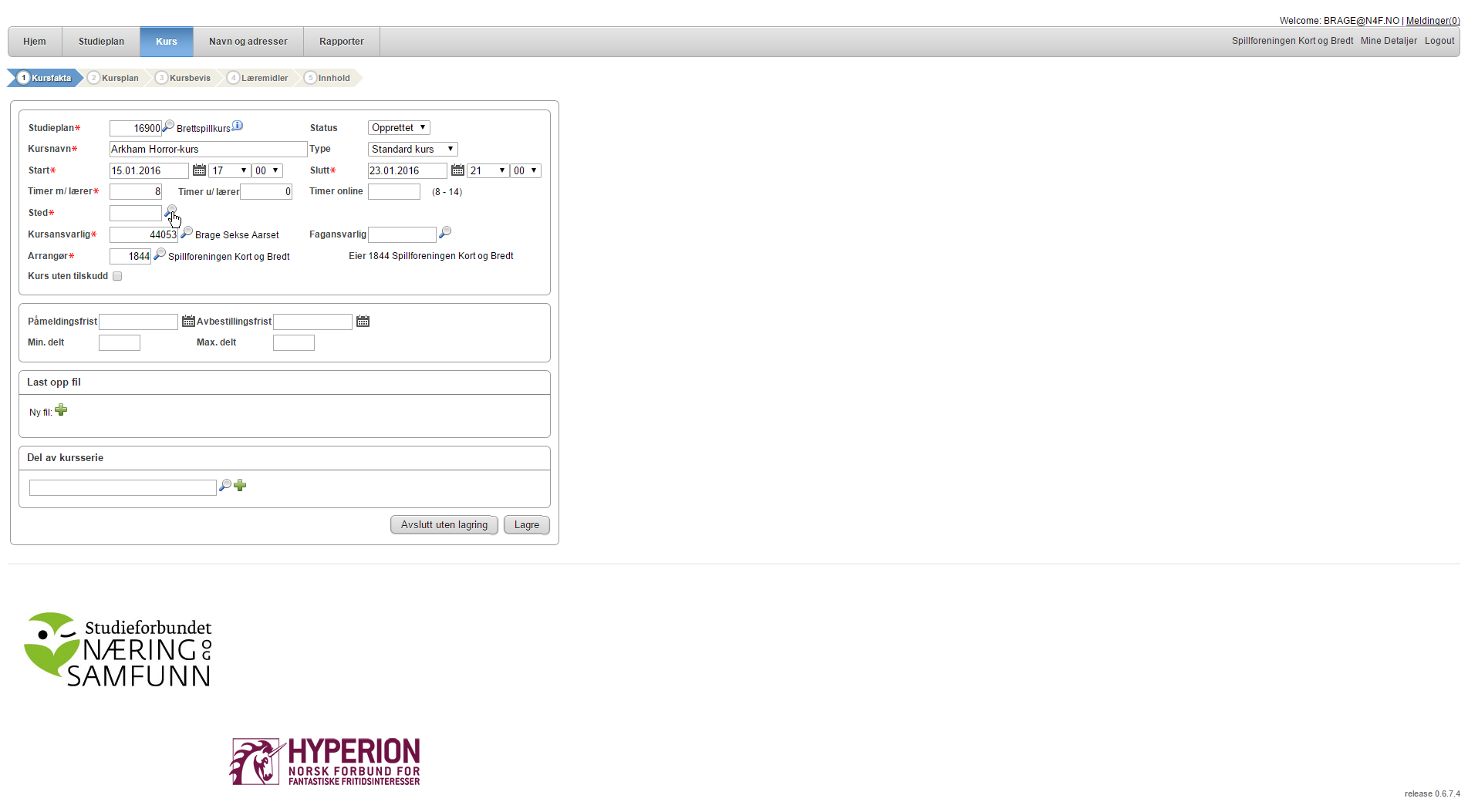
10. Spillforeningen Både Kort og Bredt (ja, "Både" mangler i KursAdmin....) har allerede en håndfull steder liggende inne, men for en helt ny bruker vil denne siden være tom. Dropdown-menyren gir deg tilgang til Hyperions lokasjoner, f.eks. Frivillighetshuset. Trykk ny lokasjon.
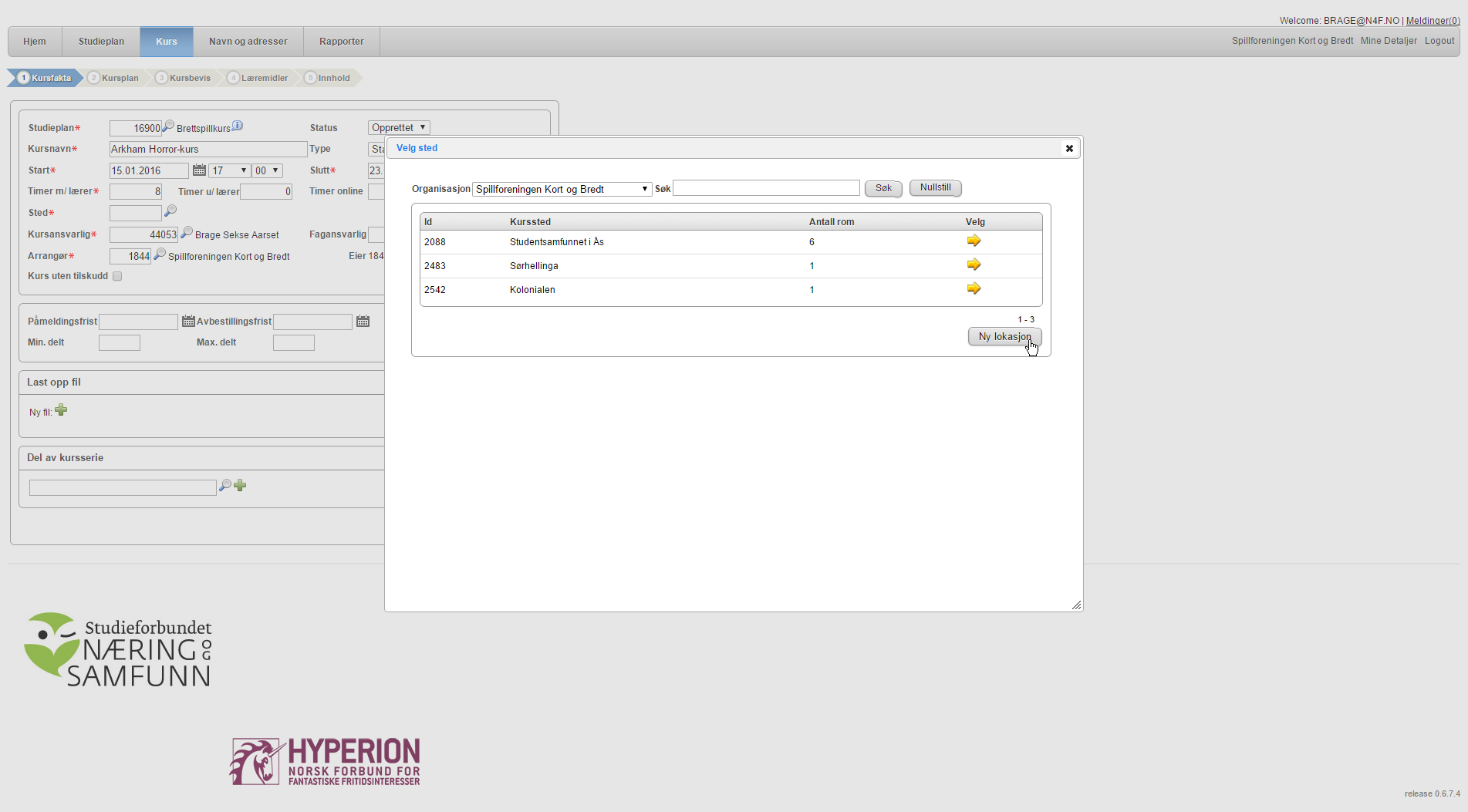
11. Vi fyller inn informasjon. Legg merke til de røde stjernene. Man trenger ikke å fylle inn Maks kapasitet for rommet man er i, liksom. Trykk lagre.
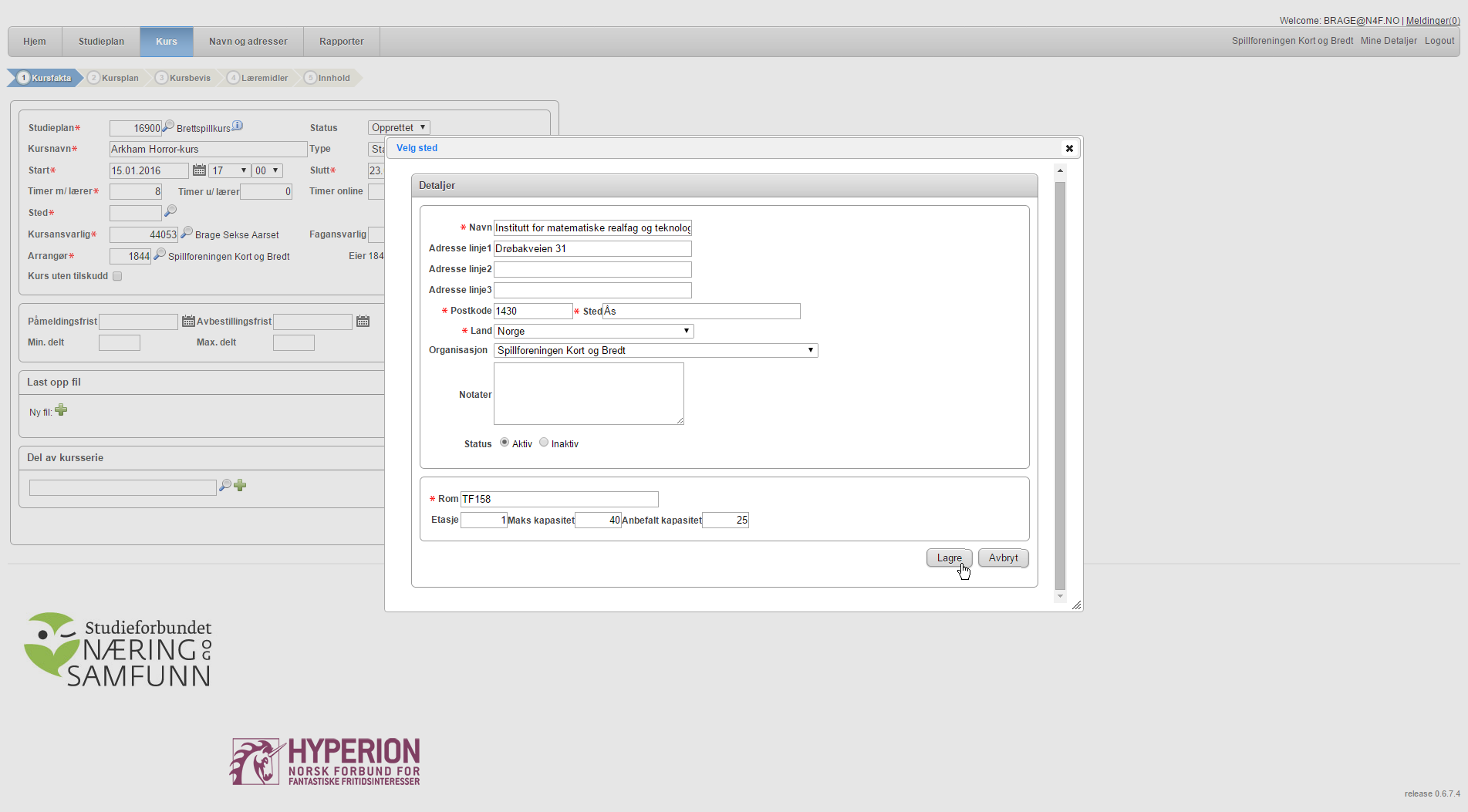
12. Trykk deretter på den gule pilen for å velge lokasjonen.
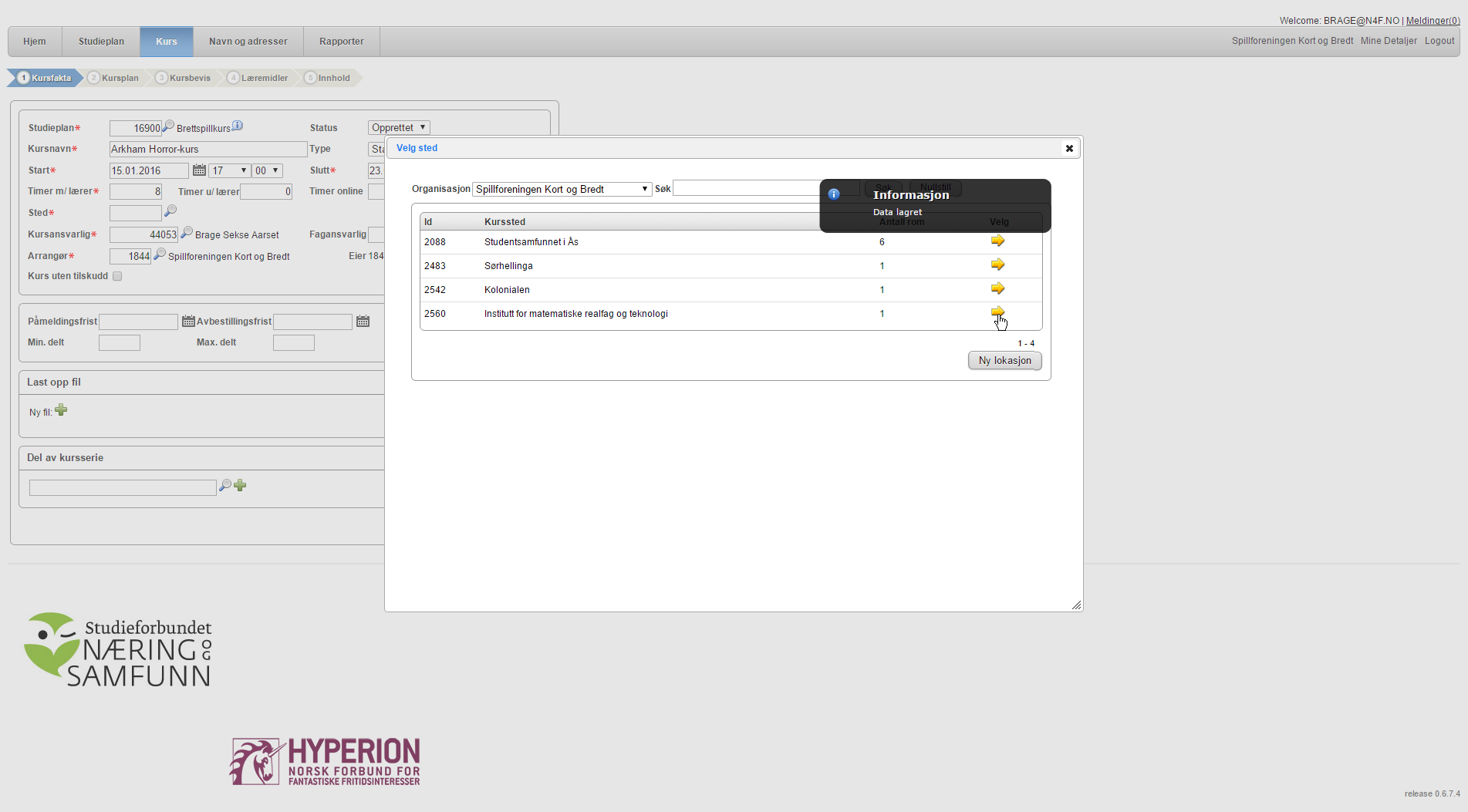
14. Da har vi alt vi trenger! Trykk Lagre
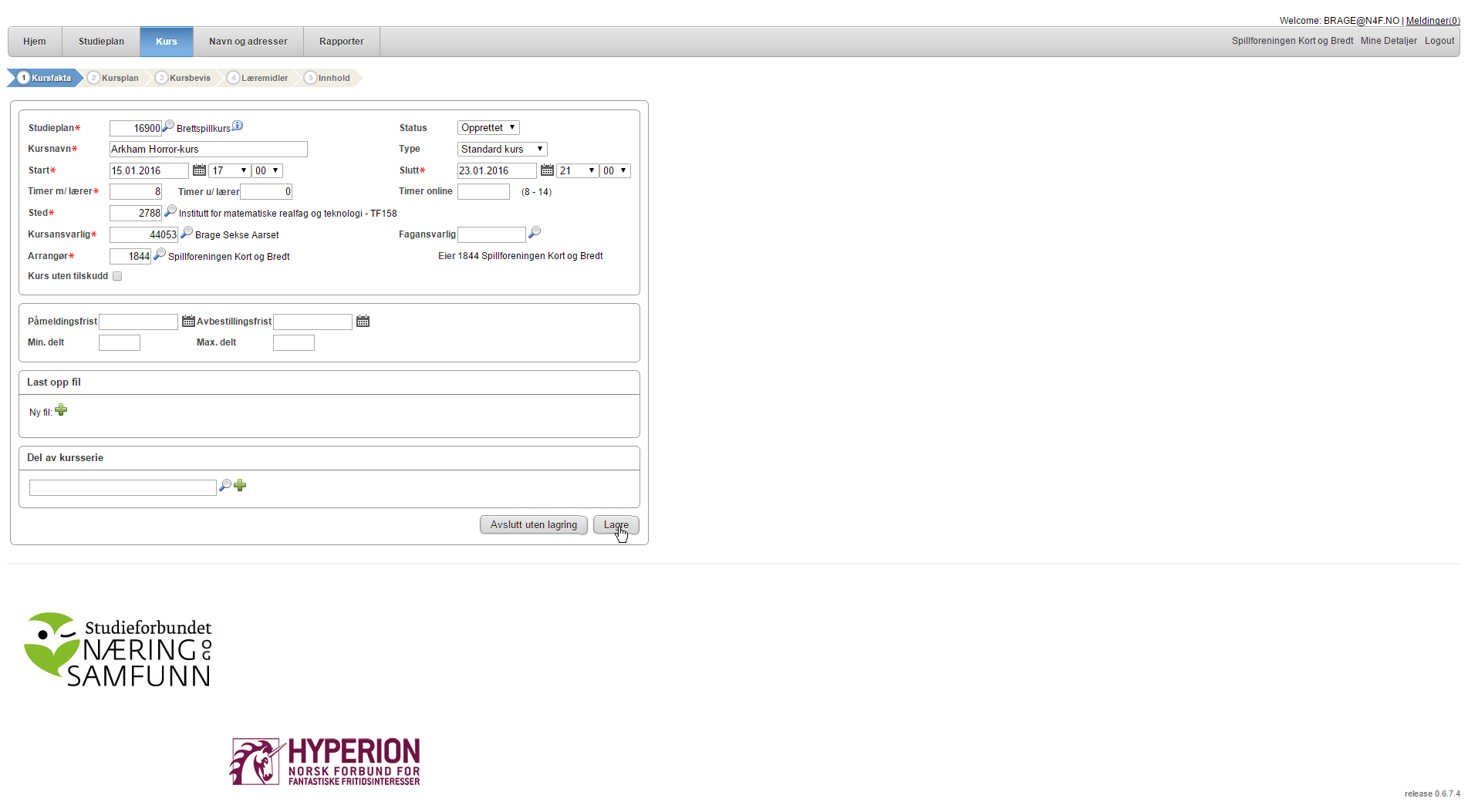
16. Nå skal vi sette opp kursplanen. Som tidligere nevnt skal vi ha 4 timer på fredagen. Vi fyler inn 4 på fredagen og trykker lag kursplan.
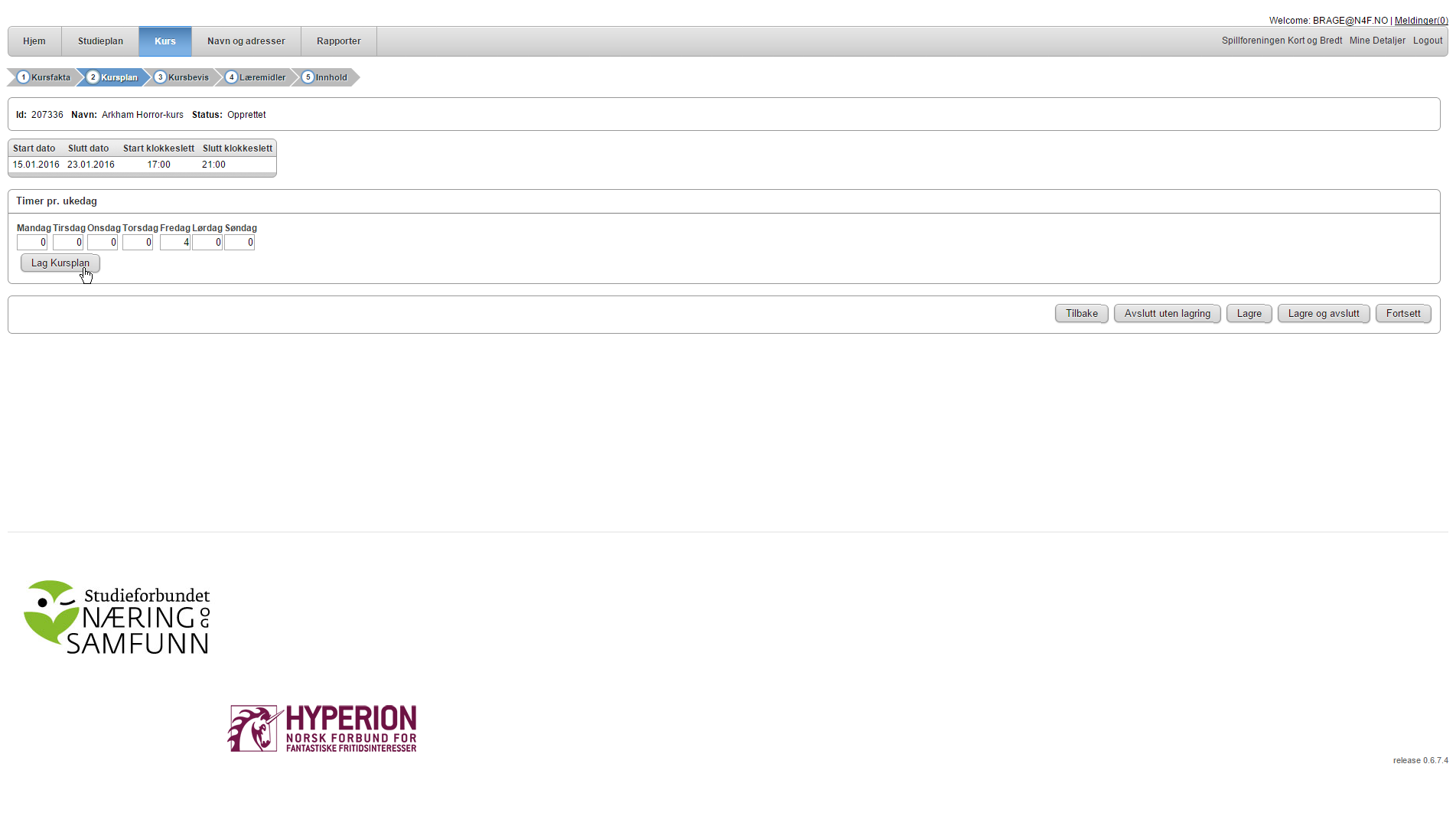
17. Systemet skjønner da basert på start og slutttidspunktet at det skal være to økter, og kursplanen er klar. Trykk fortsett.
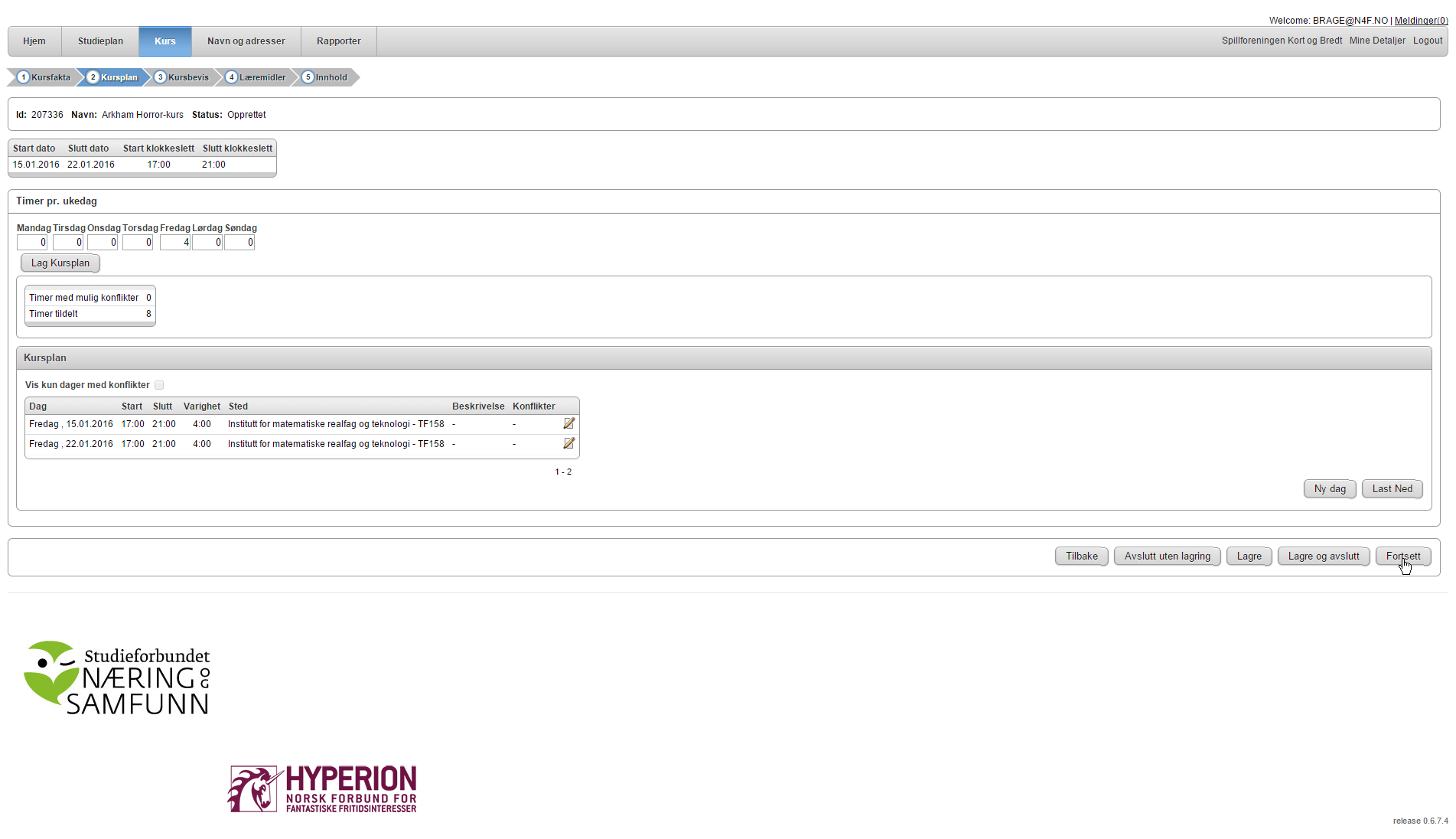
18. Deretter får vi opp en skjerm for deringering av kursbevis. Kursbevismodulen i KursAdmin er litt skranglete, så kursbevis må du nok lage selv manuelt uansett. Trykk Fortsett
19. Her skal vi legge til Læremidler på kurset. Dropdown-menyen gir tilgang til noen kategorier, men brettspill passer ikke helt inn i noen av dem. Her kan man da velge f.eks. "Nettressurs" fra dropdown og trykke legge til om det er relevant (veldig praktisk med cheat sheets til Arkham Horror.
20. Fyller inn brettspillet, da det er eneste læremiddel, og trykker fortsett